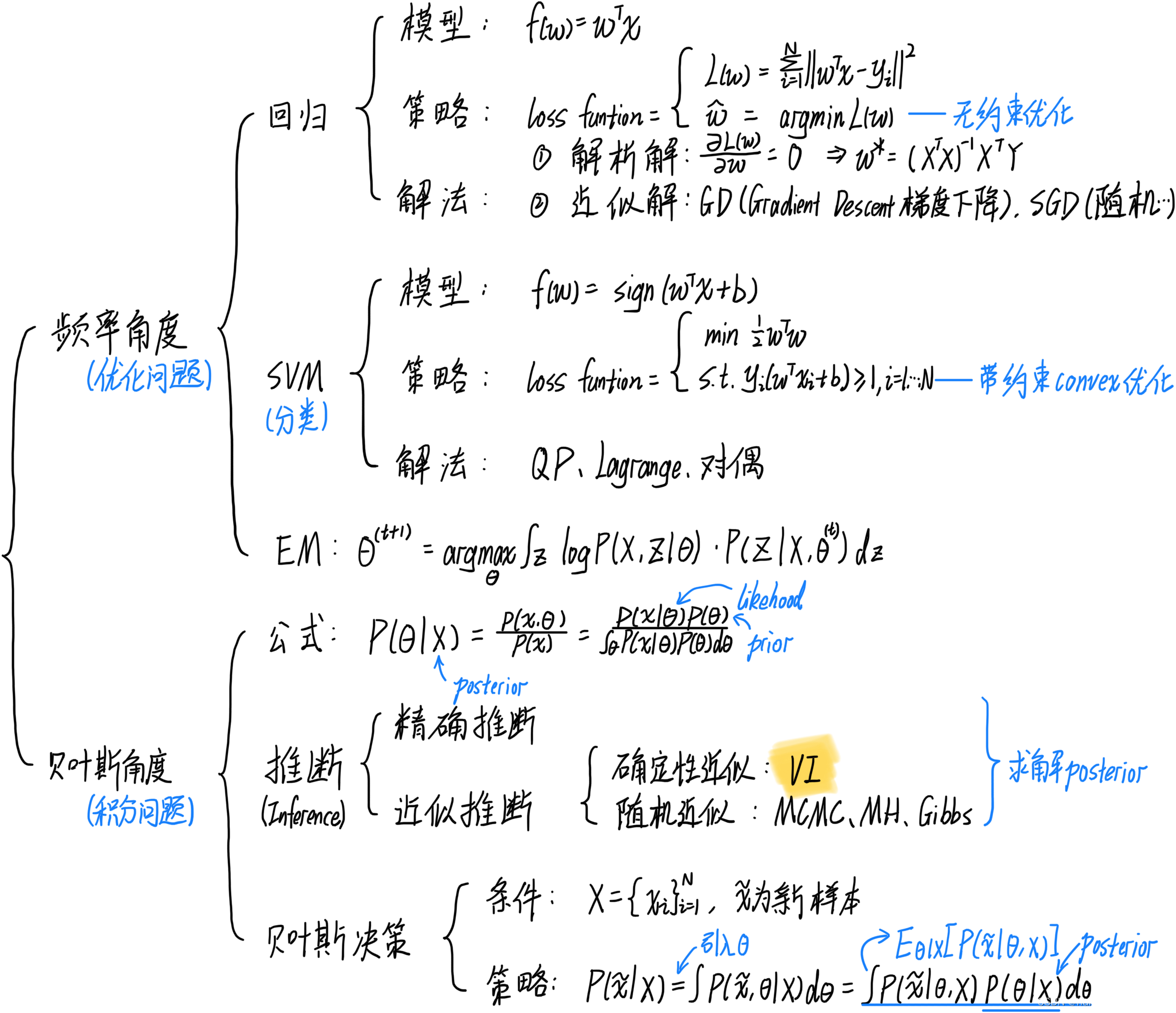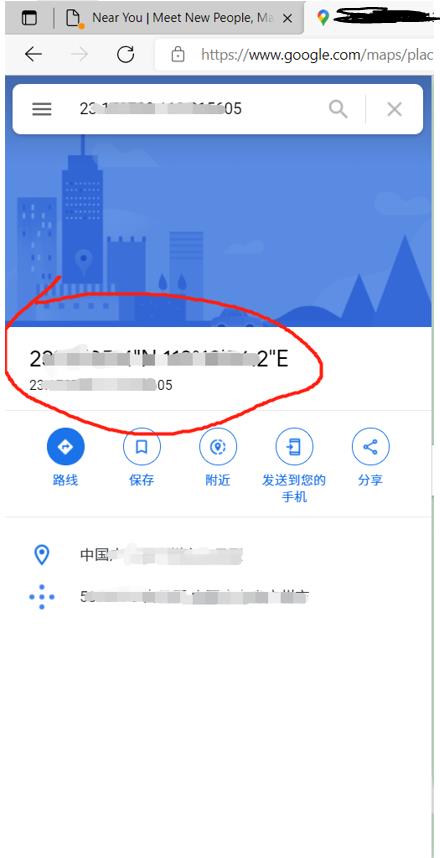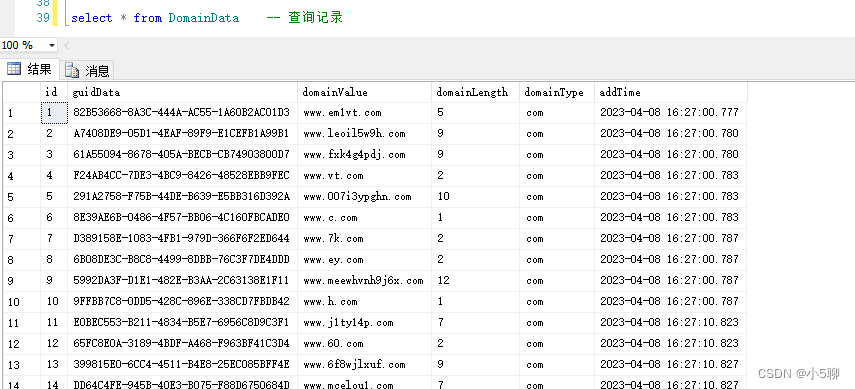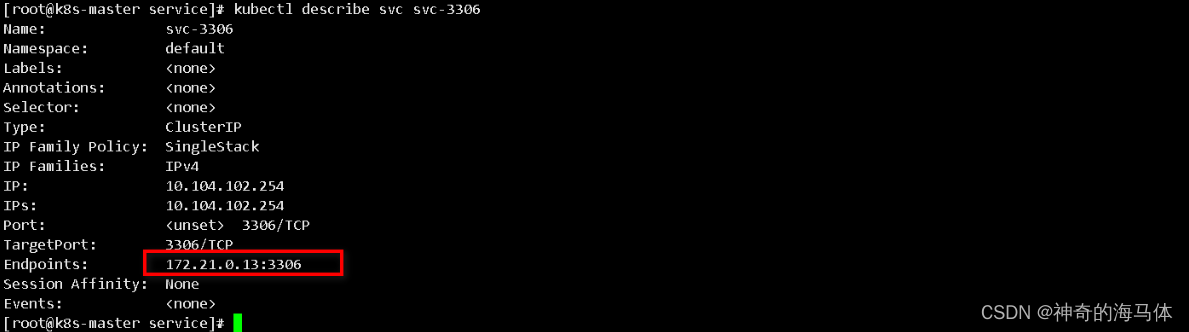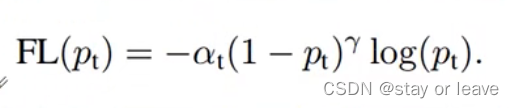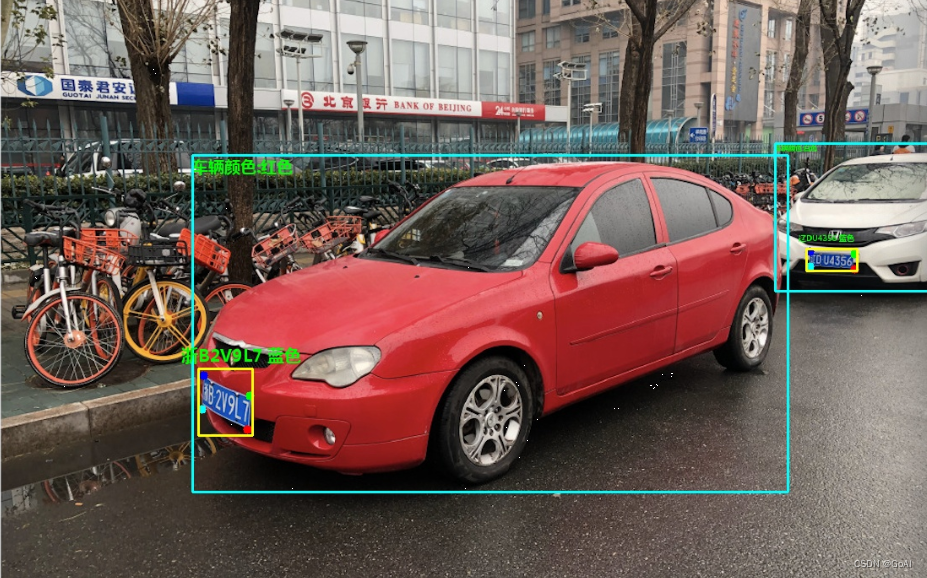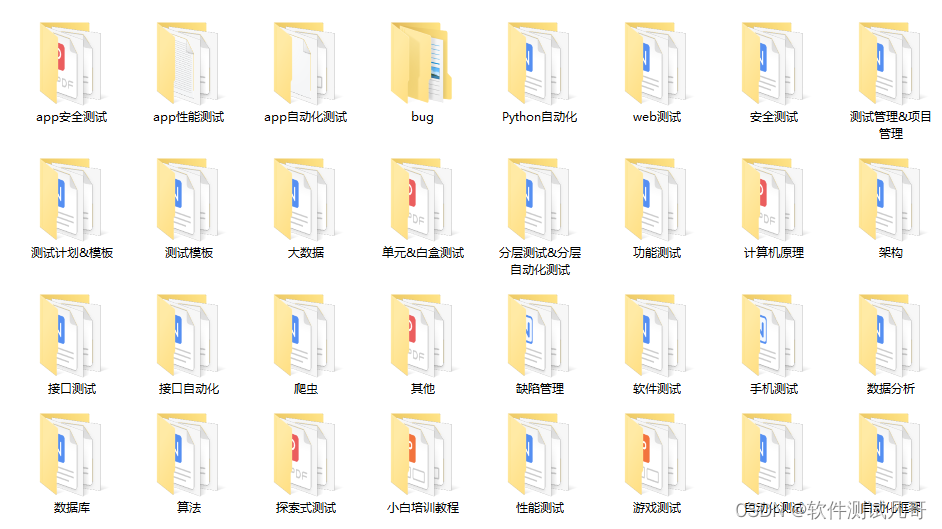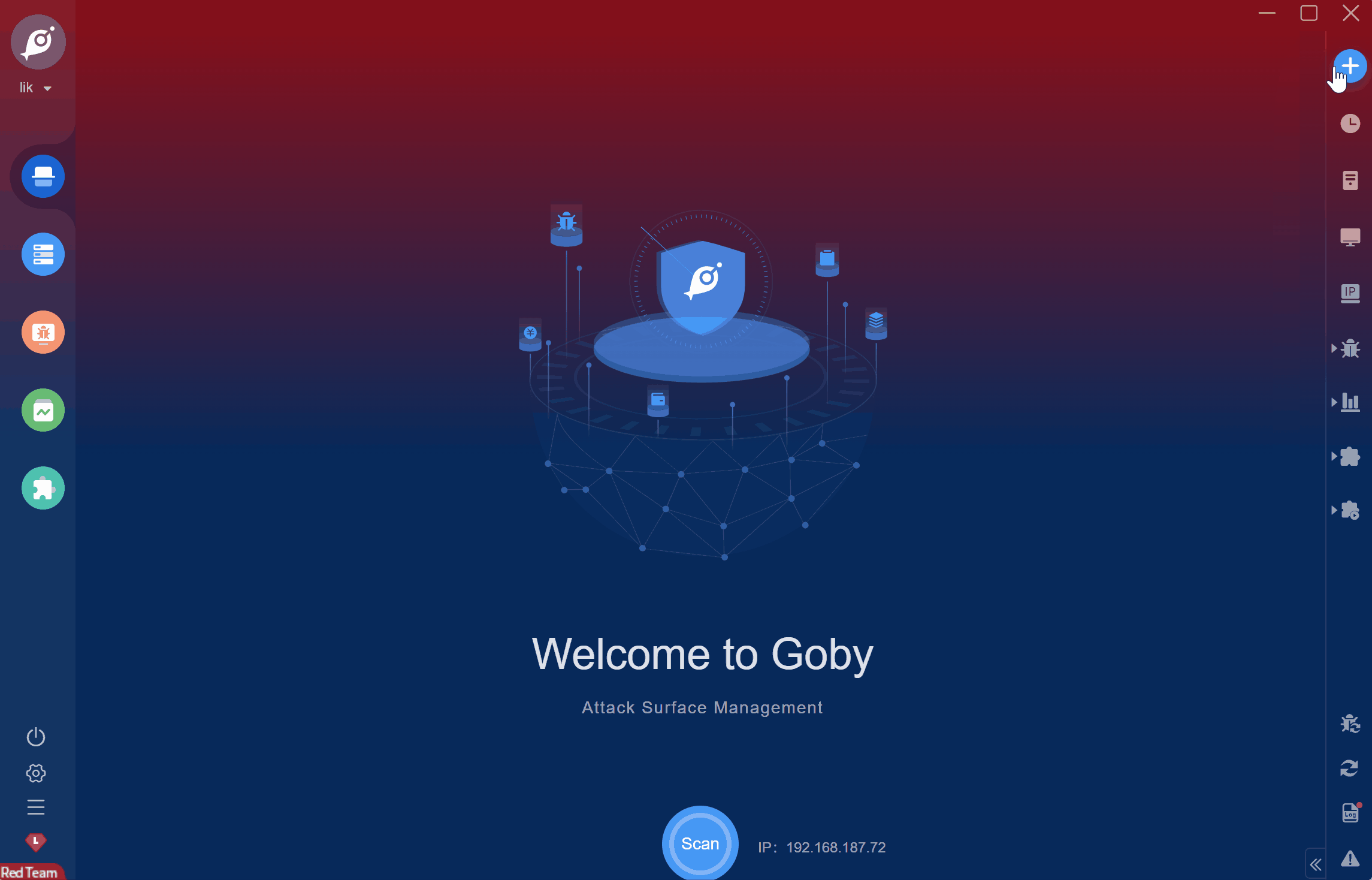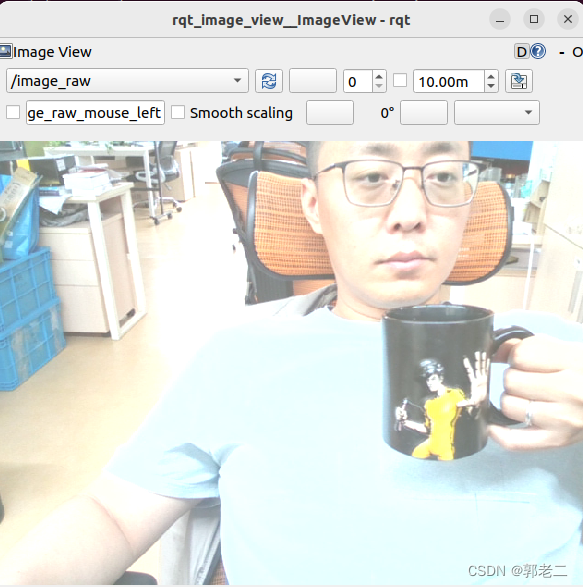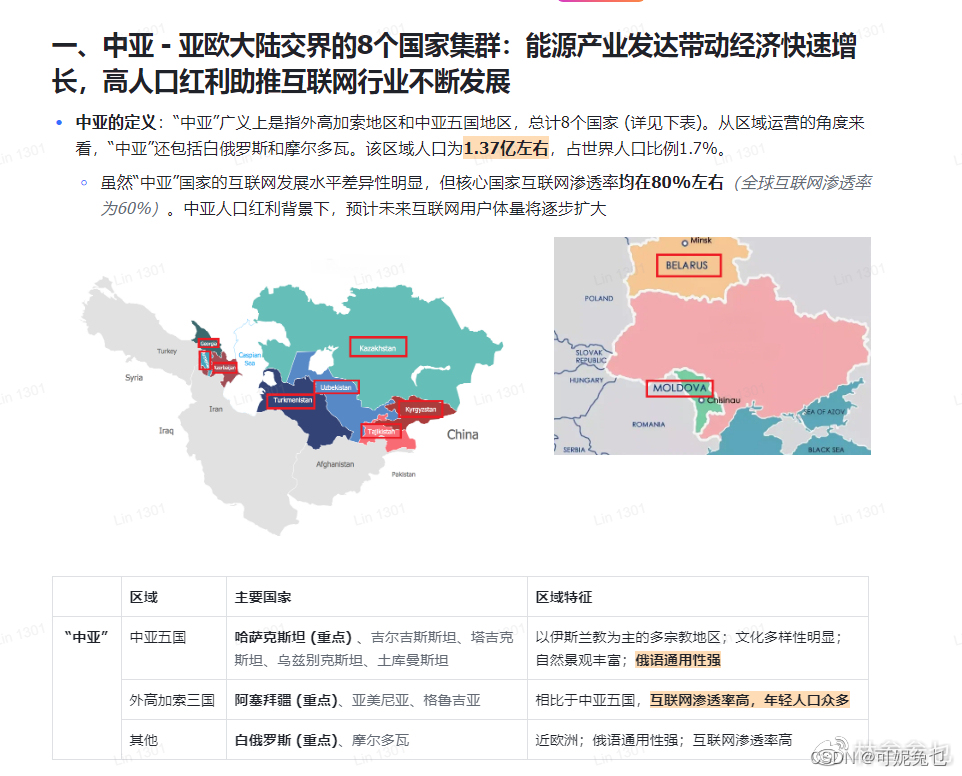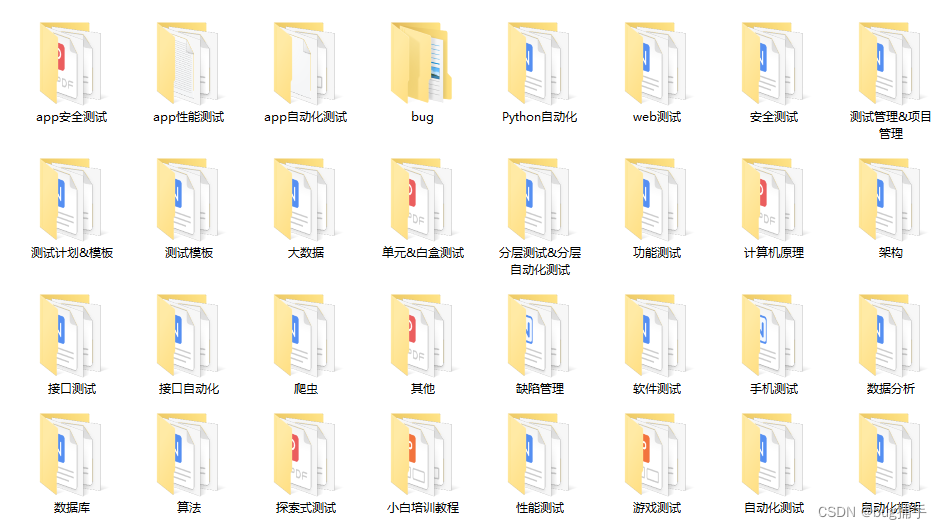这边文章主要简单介绍Fiori 应用中关于计划相关的内容如何配置。首先则在Firoi Library中搜索对应的APP,地址如下:
https://fioriappslibrary.hana.ondemand.com/sap/fix/externalViewer/#
以订单调度应用为例,
SAP Fiori Apps Reference Library
如下图,,找到对应的APP,选择对应的系统版本。
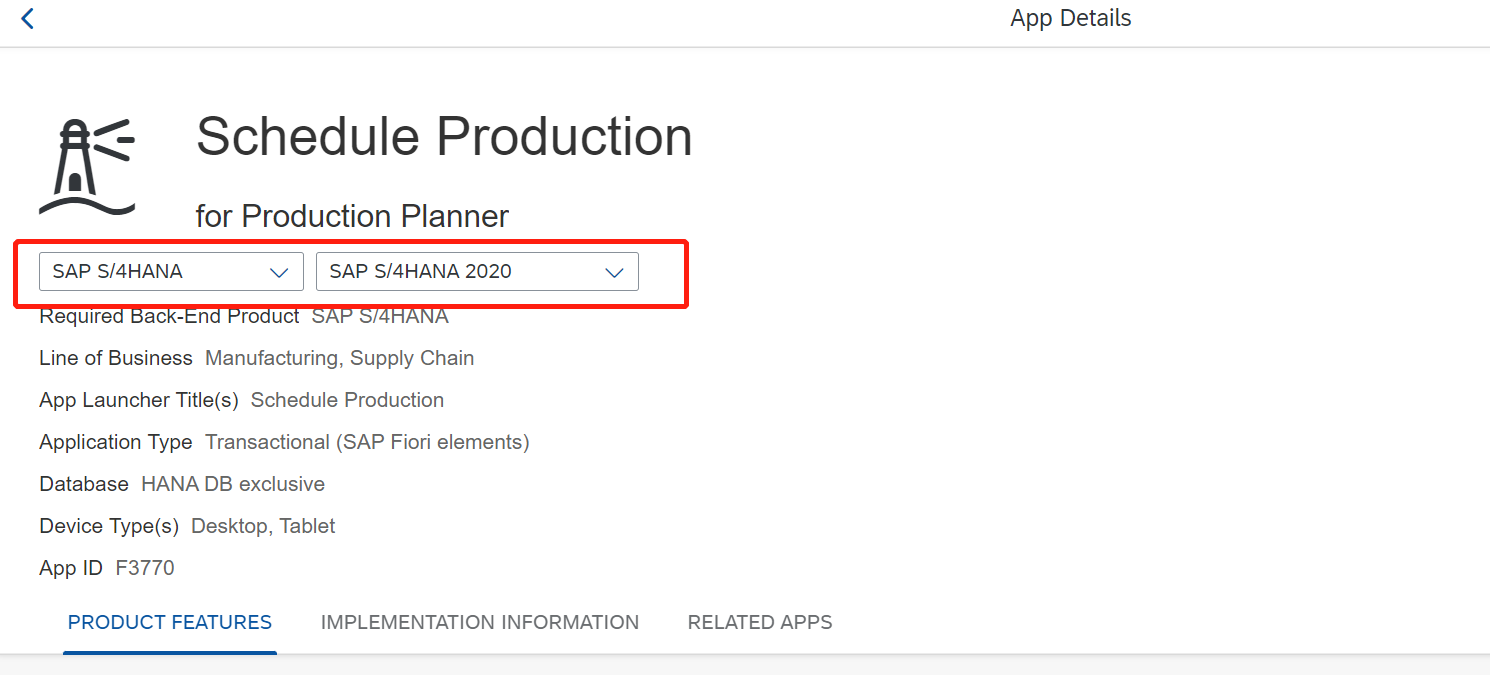
第一种方式最简单,前提是BASIS已经全部帮你搞定了一些基本设置(我公众号中有一篇文章介绍如何设置),直接复制APP的IMPLEMENTATION INFORMATION页签提供的标准角色,然后给账号直接分配APP对应的角色:

但是这个角色中一般应用比较多包含的磁帖,不单这一个应用,所以如果要自定义则按照用于的IMPLEMENTATION INFORMATION页签的要求进行配置。
第一步激活对应CIF节点

在SICF中检查对应的节点是否激活
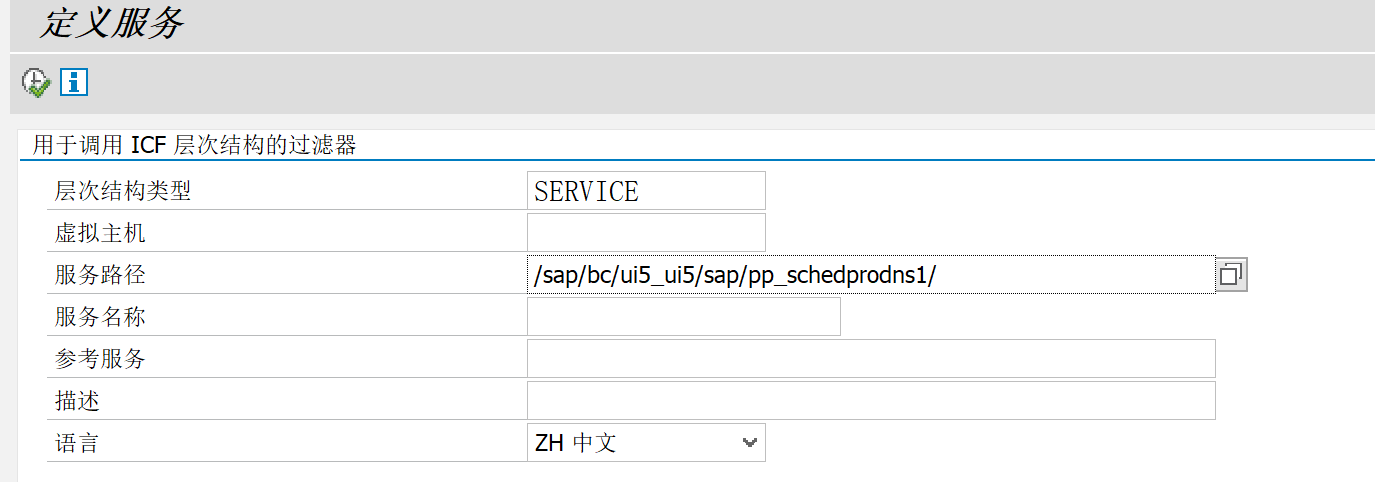
点击执行

检查APP对的ODATA服务是否激活

事务代码:/IWFND/MAINT_SERVICE,这个事务代码添加到收藏夹执行或者在SE93中执行,命令行无法直接执行
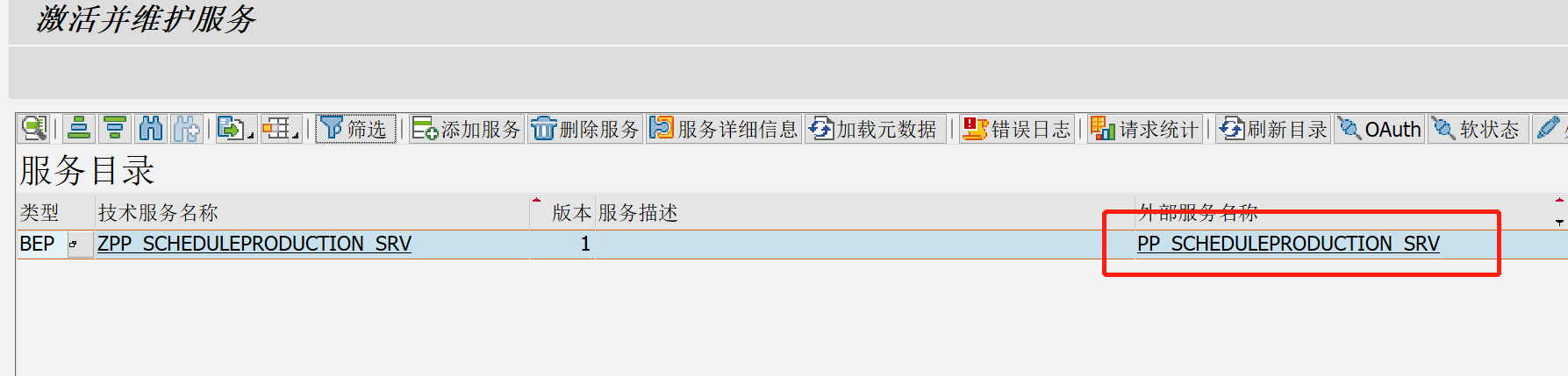

创建磁帖和映射
事务代码:/UI2/FLPD_CUST,选择目录,点击创建按钮
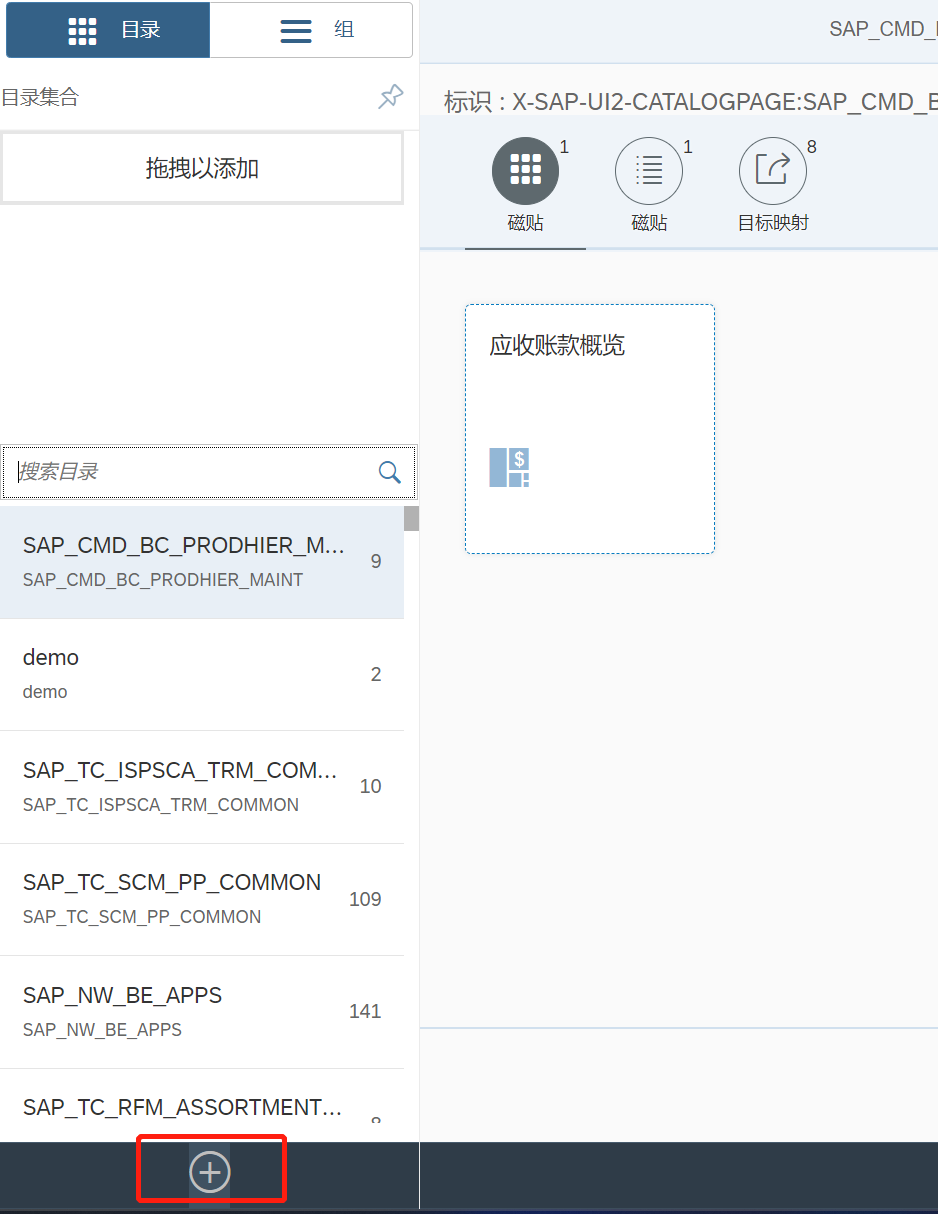
点击创建按钮
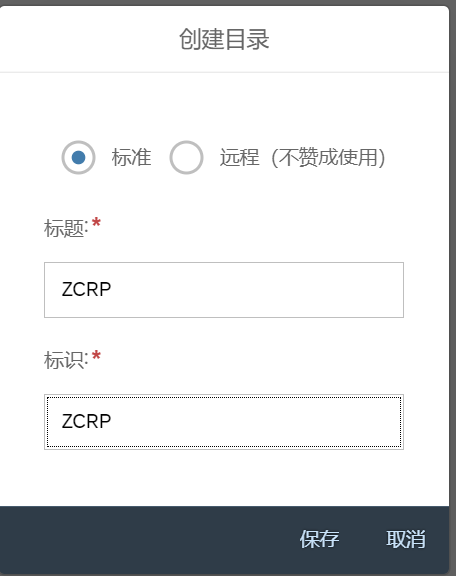
保存后,选择映射,点击新建按钮,
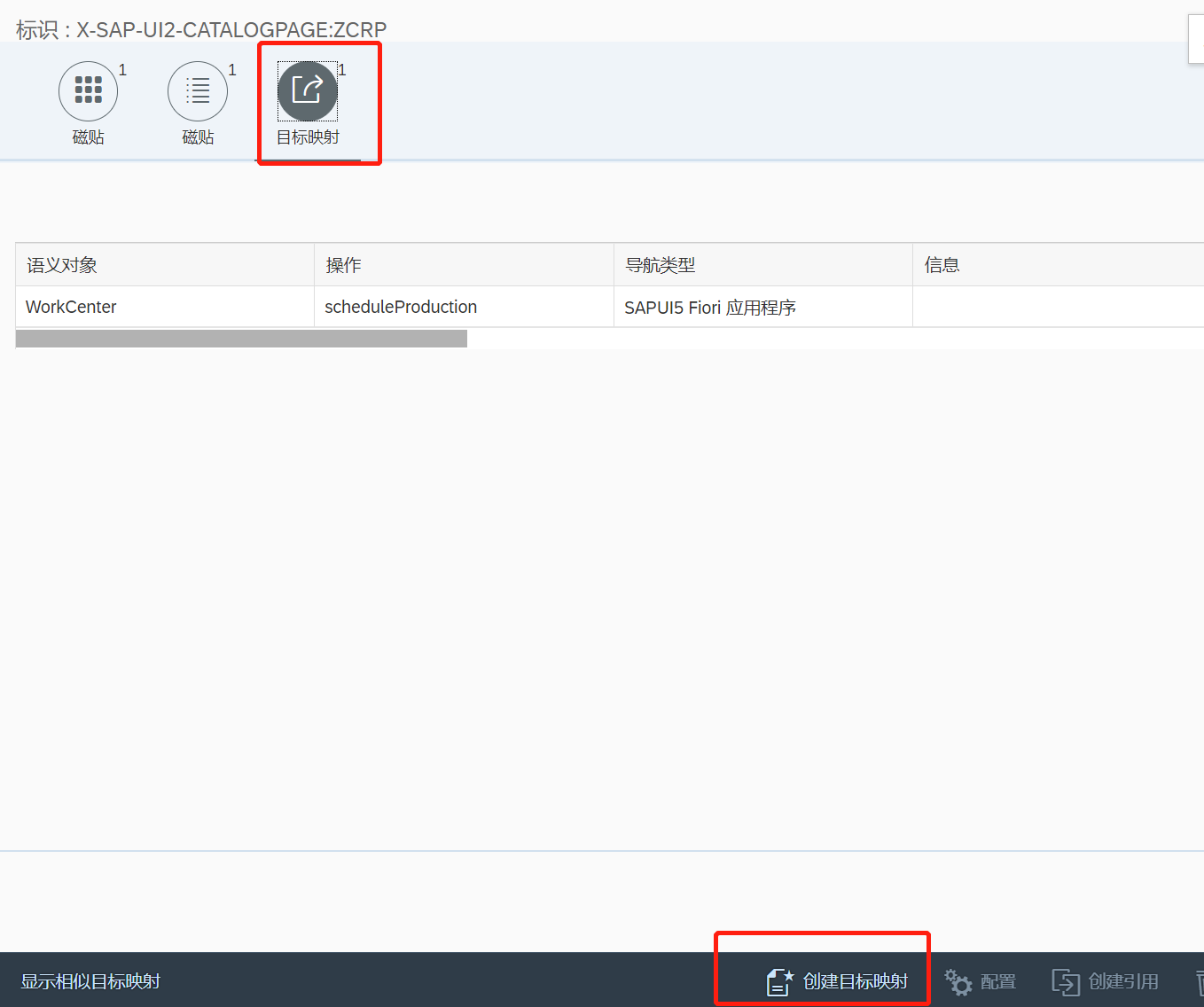
按照APP的要求:


设置如下:
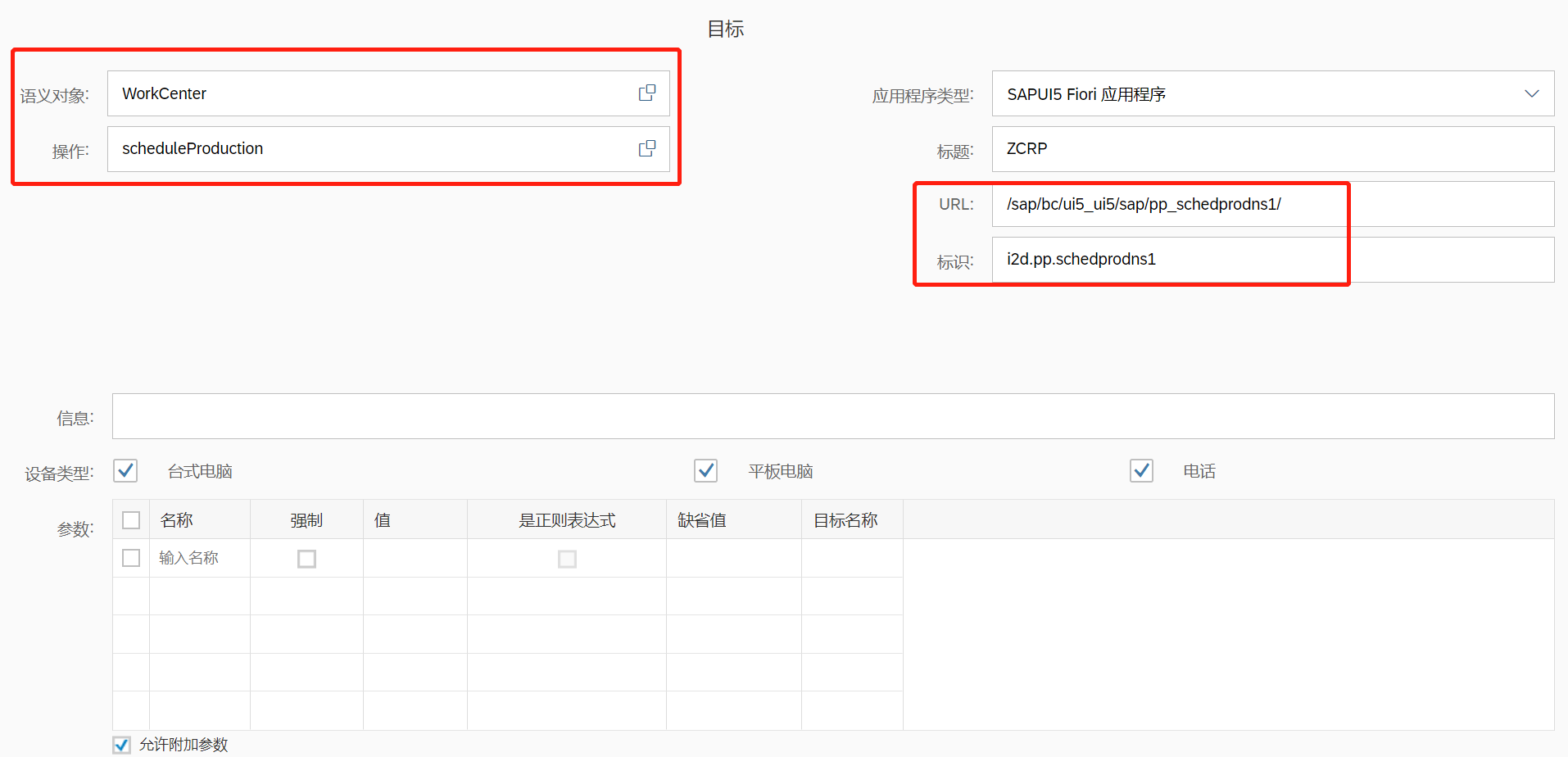
选择磁帖,点击创建按钮
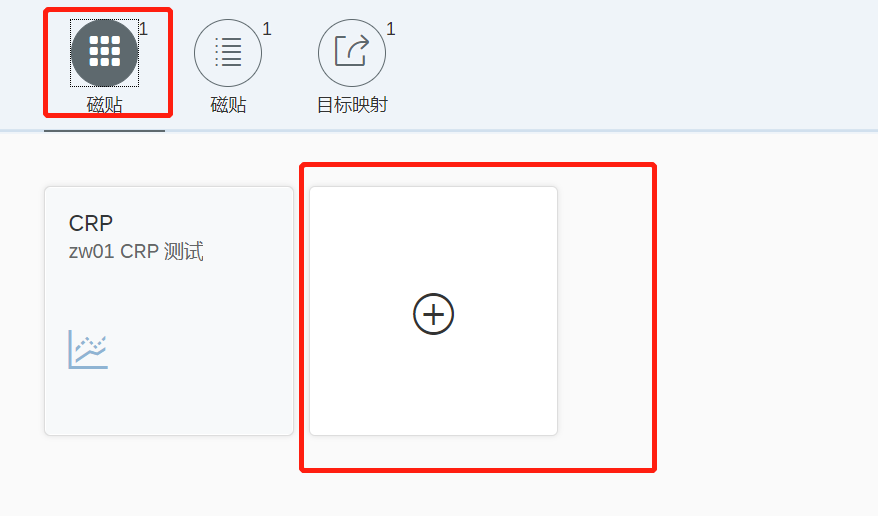
维护磁帖内容。语义对象和操作按照APP的要求设置,如下

根据要求设置如下:
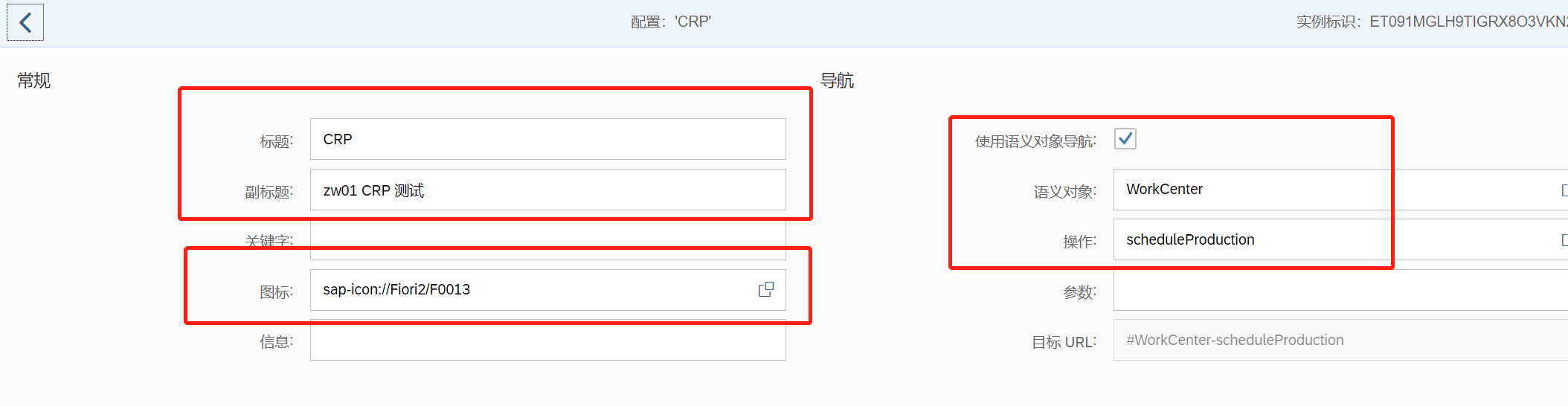
设置完成后保存即可。然后在SAPGUI中PFCG创建角色
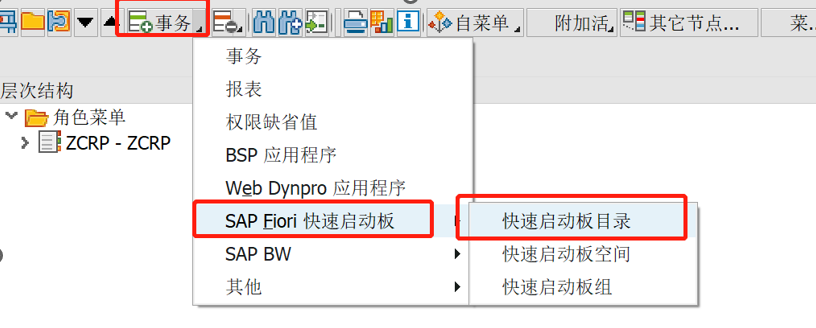
输入磁帖的ID
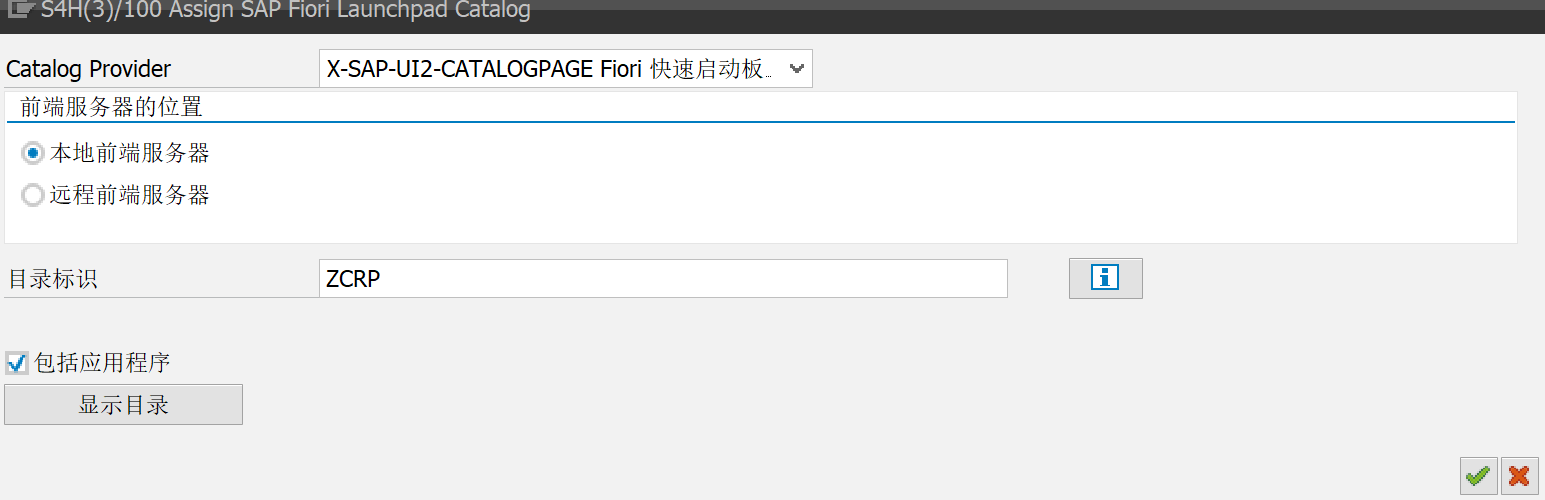
回车,自动带出目录。
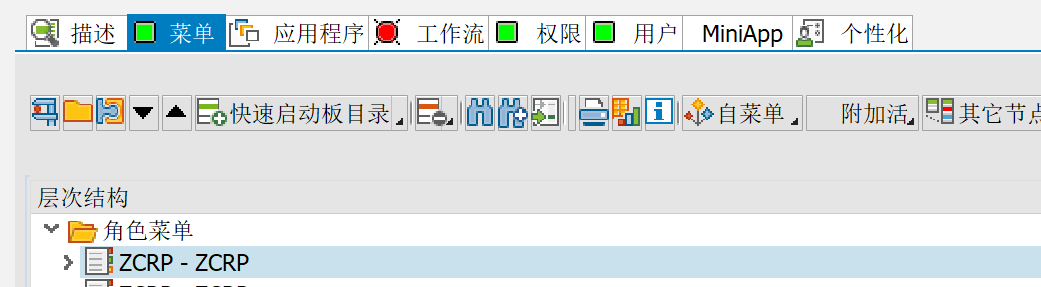
通过事务代码/UI2/FLP,启动SAP Firori,点击如图按钮,可以看到已经配置的磁帖对应的应用
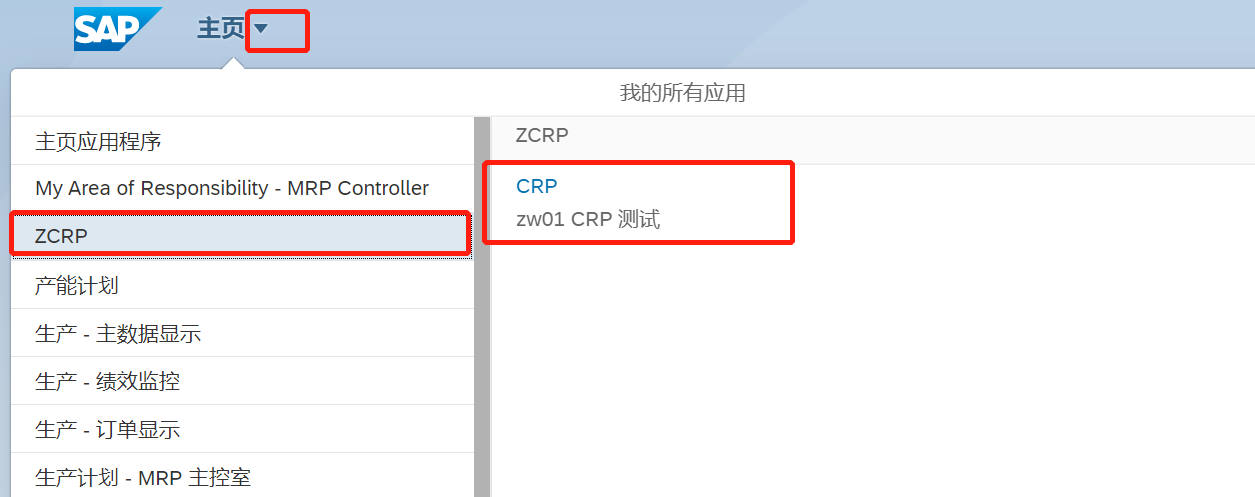
可以点击应用名称执行
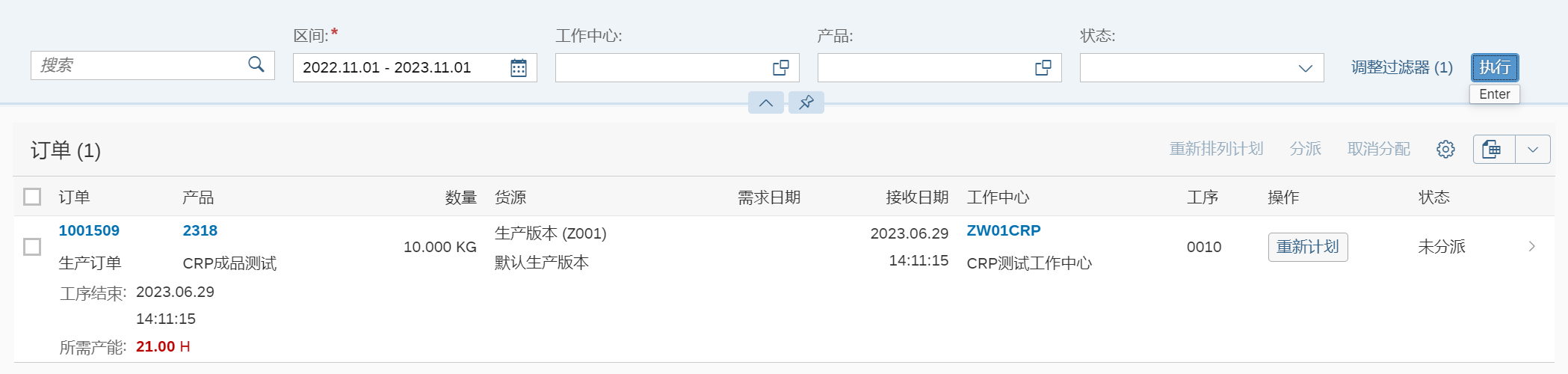
点击显示明细如下:

同理设置工作中心产能管理APP
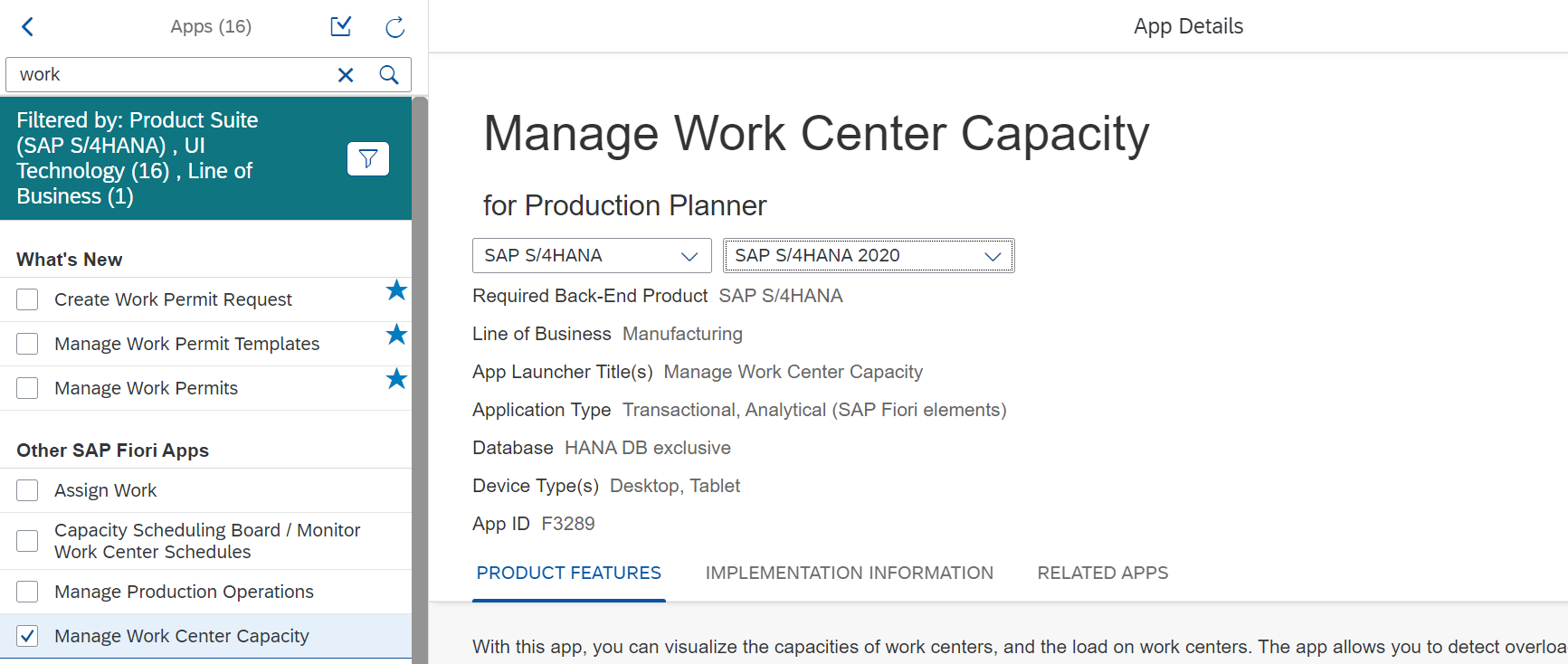
效果如下:
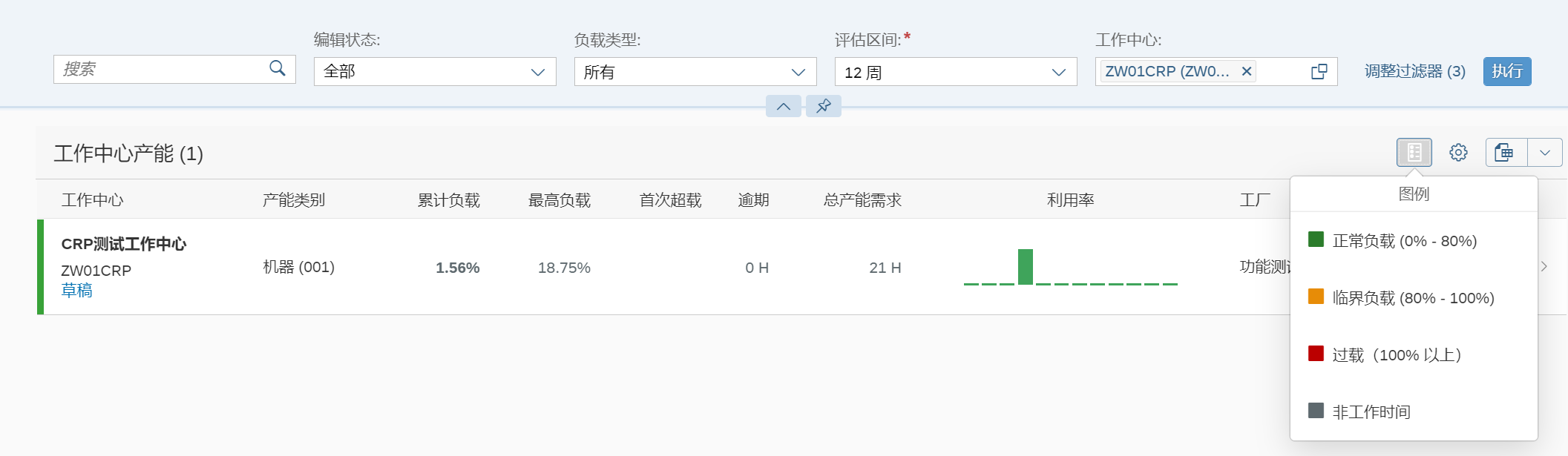
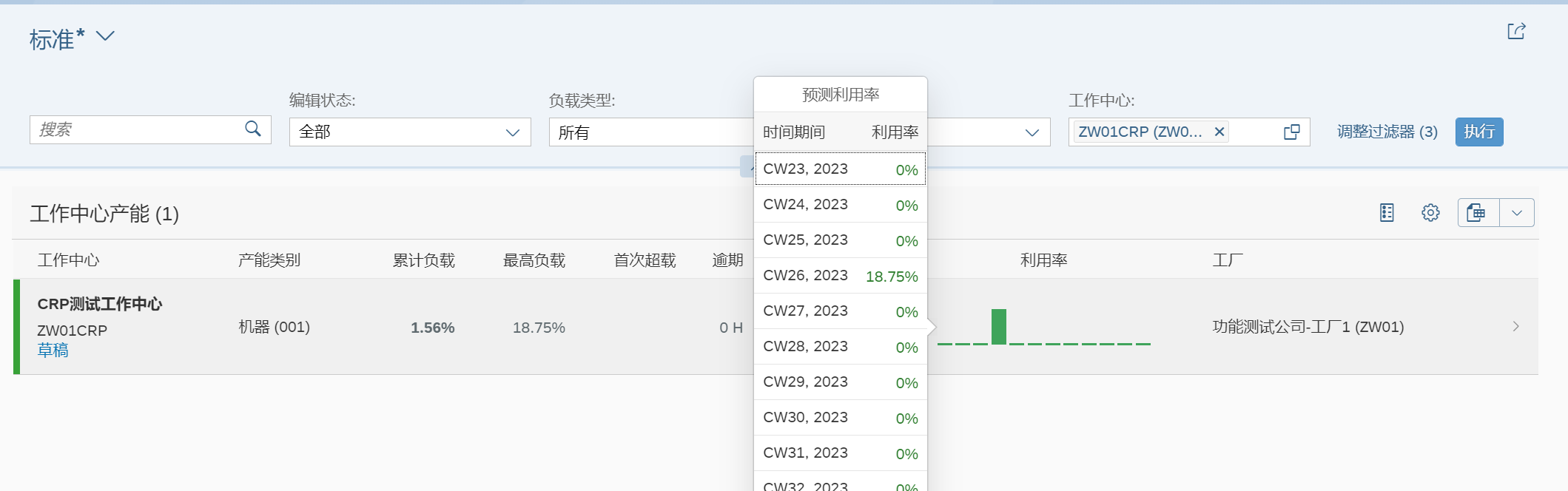
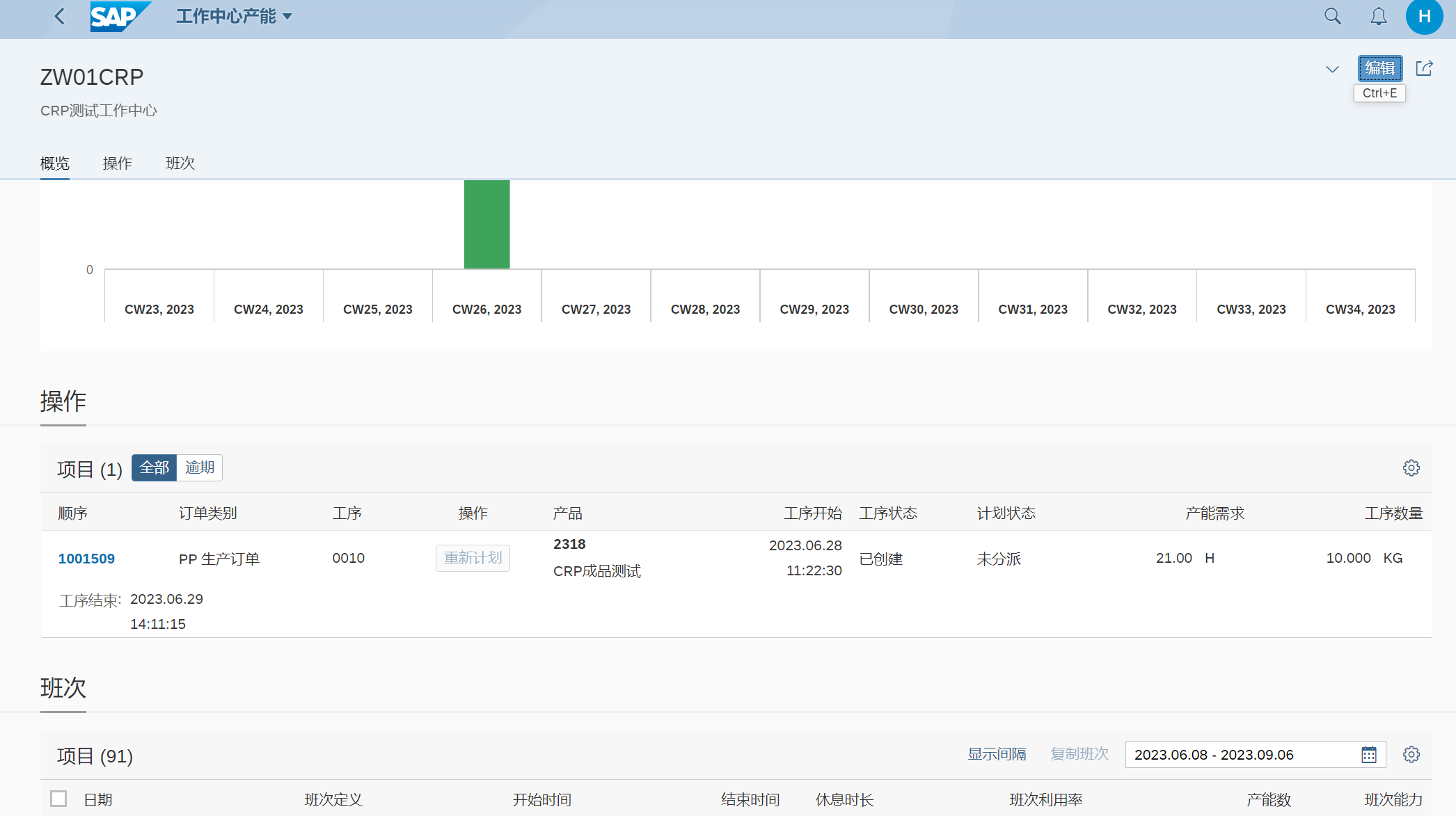
如果要让应用默认显示在主页,则如下图点击设置主页
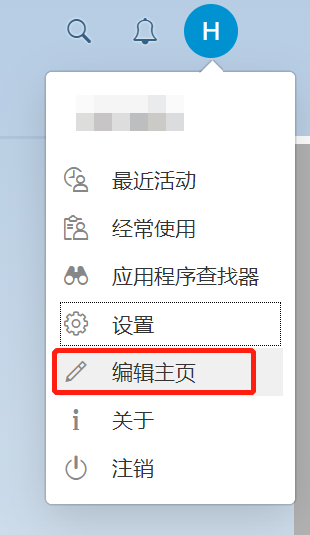
点击固定到主页按钮
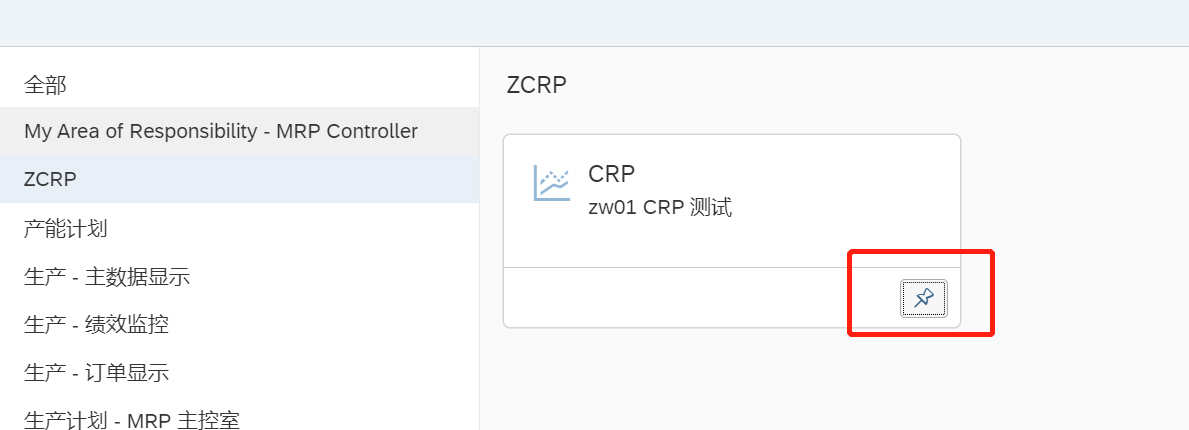
效果如下:
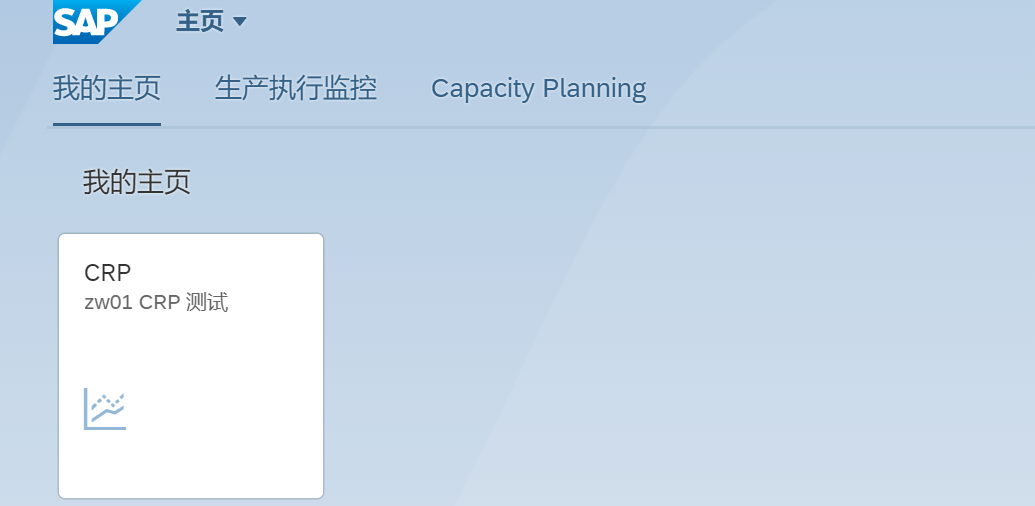
也可以通过/UI2/FLPD_CUST创建分组,然后将磁帖分配给目录,再将目录分配到角色中。这里就多写,详见之前的文章。
参考文章:
How to use Fiori App Schedule Production in S/4HANA Cloud | SAP Blogs
Introduction to Capacity Requirement planning in SAP S/4HANA | SAP Blogs